アフィリエイト広告を利用しています
【2022年】インスタ(Instagram)のアカウントを削除(退会)する方法
インスタ(Instagram)がいくら平和と言えども人と人とが関わるSNSであることに変わりはありません。だからこそ「アカウントを削除して完全に退会したい」と思う人も少なからずいます。逆にみんなのキラキラした投稿やストーリーを見るのが辛いと思ったり。
そんな時にインスタのアプリを削除したり、アカウントを一時停止することで距離を取れますがそれではなく完全にインスタのアカウントを削除する場合は、インスタのアプリからは削除手続きを行うことはできません。
そこでアカウントの削除手順をご紹介しつつ、削除する前の注意点も一緒に
【2022年】インスタ(Instagram)のアカウントを削除(退会)する方法
紹介します。
最初に全体の流れをご紹介します。
- 「アカウントの削除」と「一時停止の違い」を知る。
- 写真や動画、DMのデータをダウンロードする。
- アカウントの削除する。または、一時停止する。
アカウントの削除と一時停止の違いを知ろう
まず、アカウントの削除方法の前にインスタから距離を取る場合に2つの方法があります。
- アカウントを完全に削除する
- アカウントを一時停止する
それぞれの特徴を紹介します。
アカウントを完全に削除
- 同じアカウント名は使えない
- データはすべて削除される
- 二度と復帰できない
アカウントの一時停止
- データはそのままサーバー上に残る。ログインすることで復帰すれば今まで通りの状態
- 同じアカウント名のまま
- ログインするだけで復帰できる
「削除」と「一時停止」の違いは
です。
「アカウントの削除」をすればデータはすべて削除されて、アカウント名も二度と使えない(登録できない)ので以前のとおりに復帰することはできません。
しかし「一時停止」であれば、他ユーザーからはアカウント削除と同じ状態に見えますが写真や動画、ストーリーのデータは残っているので復帰したくなったらログインするだけで一時停止前と同じ状態で再び利用可能です。
インスタのアプリを削除しただけではアカウント削除にはならない
スマホのインスタアプリをアンインストールしても、アカウントの削除はされません。必ずこれから紹介する手順でアカウントを削除しなければ残ってしまうので気をつけてください。
アカウントを削除する前に投稿した写真や動画、DMのデータを保存
アカウントの削除は【即削除されます】。
すぐに削除されるので、これまで投稿した写真や動画、DM、プロフィールなどのデータをまず保存しましょう。早まってアカウント削除画面で当記事を見ながら削除手続きを進めてしまって削除完了するとデータを復元できません。
写真・動画などのデータを一括ダウンロードし保存する方法
インスタの写真などのデータを一括保存するには、iOS・Androidのアプリか、ウェブ版(ブラウザ)のInstagramから保存できます。
説明画像は、iOSアプリの画面です。
《設定》→《セキュリティ》→《データをダウンロード》と進みます。
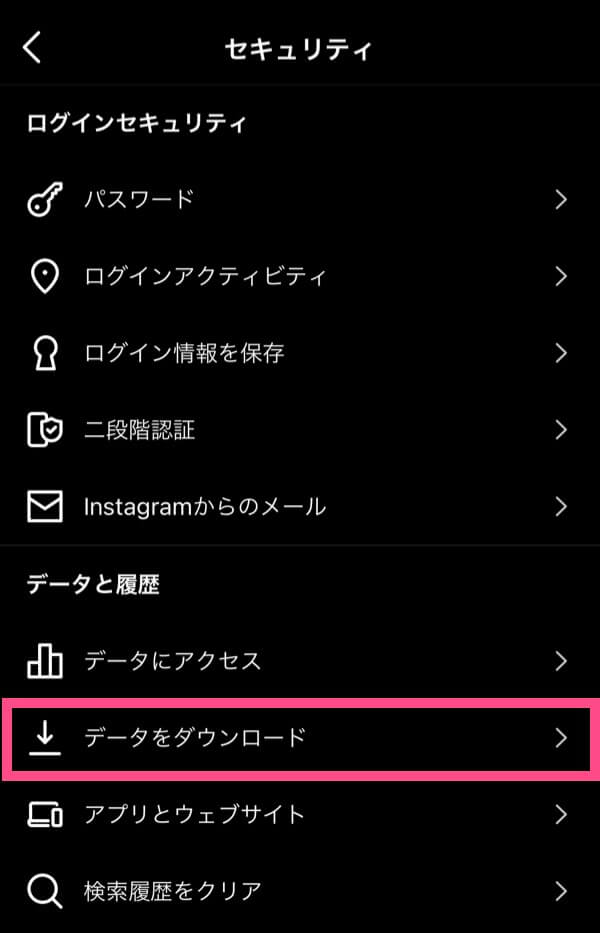
- インスタの写真やコメント、プロフィールのデータの送り先である「メールアドレス」を入力(または確認)します。表示されているのは登録時のメールアドレスです。
- 《ダウンロードをリクエスト》をタップします。
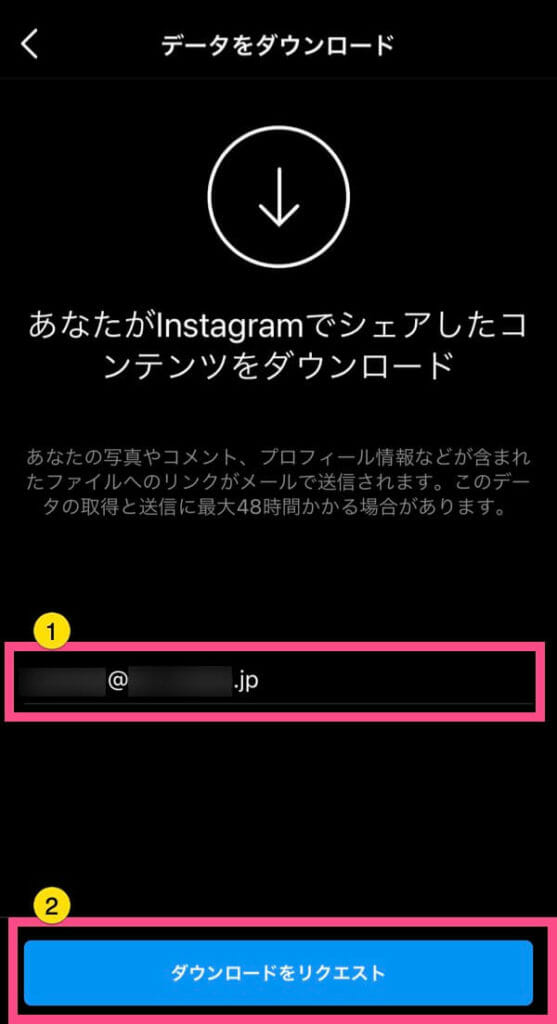
- 《パスワード》を入力します。
- 《次へ》をタップします。
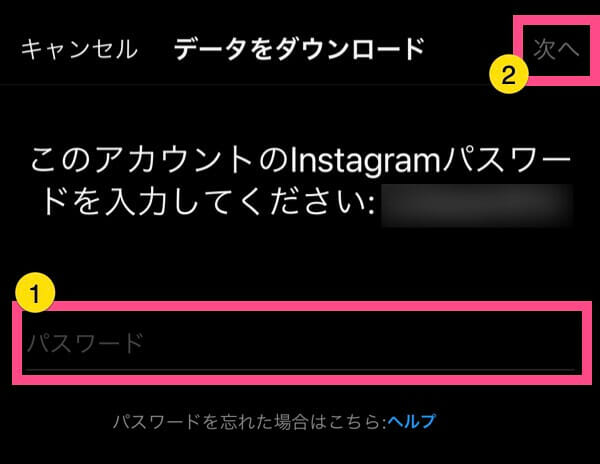
「データのリクエストが送信されました」と表示されたら《完了》をタップして完了です。
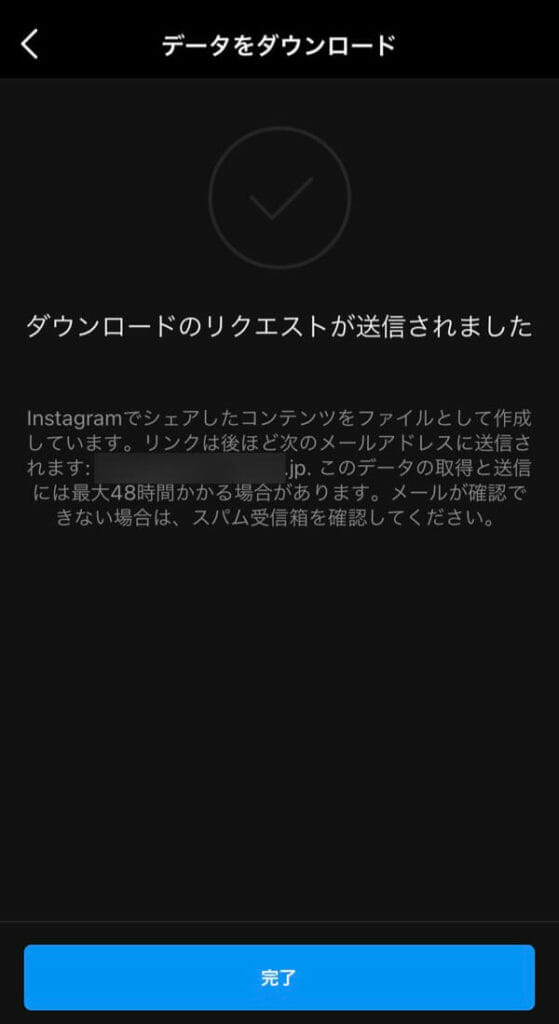
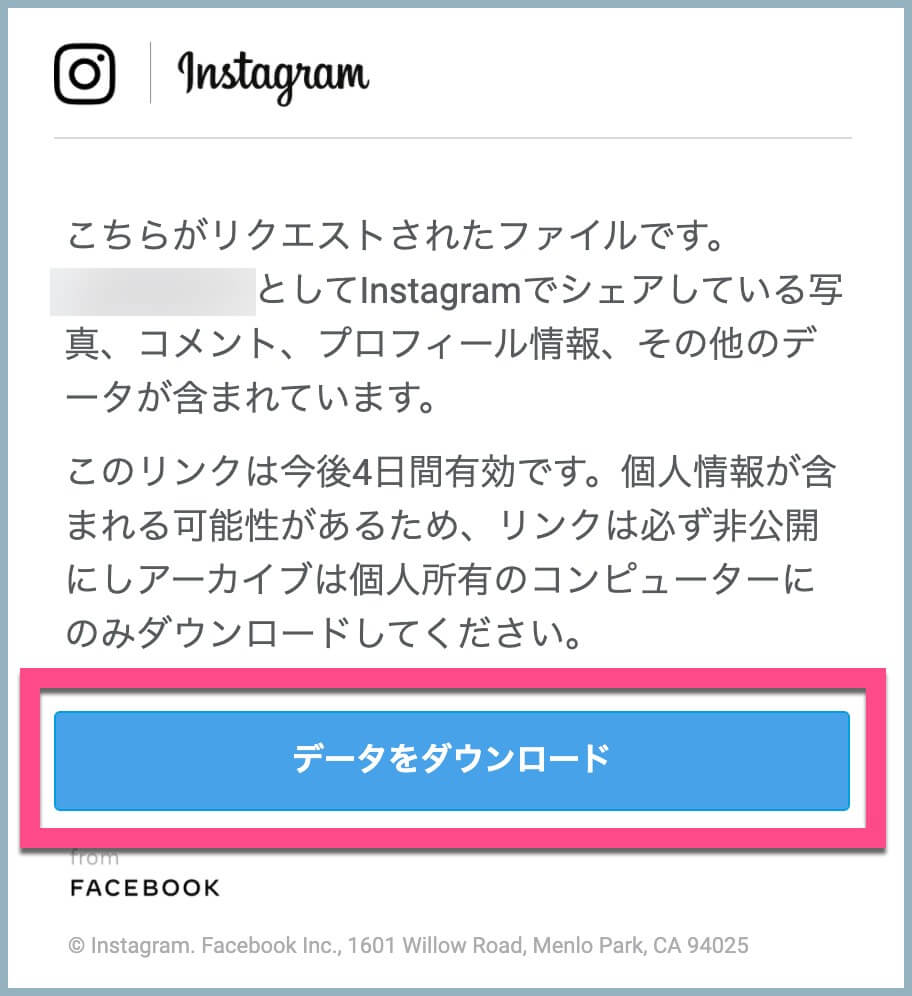
アカウントの削除手順
インスタのアカウントを削除すると以下のようになるので注意してください。
アカウントを削除した場合、同じユーザーネームで再登録することはできません。また、そのユーザーネームを別のアカウントに追加することもできません。
引用元:Instagramヘルプセンター
ブラウザで「アカウント削除ページ」をブラウザで開く
ブラウザ(Safari、Google Chromeなど)で《アカウント削除ページ》を開いて手続きをします。
アカウントを削除する理由を選択する
削除する理由をメニューから選択します。削除する理由は、8個あります。
- 2つ目のアカウントを作成した
- 広告が多すぎる
- 利用開始時に問題が発生した
- プライバシーに関する心配
- 忙しい/気が散る
- フォローしたい人が見つからない
- 削除したいコンテンツがある
- 一時的に停止したい
- その他
選択した削除理由によって、メニューの下にそれぞれに合わせた情報が表示されるのでそこも注目してみてください。
「2つ目のアカウントを作成した」を選択した場合は、
「削除したいコンテンツがある」を選択した場合は、
- 過去のコメントを削除したい
- ユーザーのフォローをやめたい
- フォローされたくない
- アップロードした写真を削除したい
- ユーザーネームまたはアカウント情報を変更したい
と削除理由に合った情報が表示されるので確認してみましょう。
削除理由を選択したら、「パスワードを再入力してください」にパスワードを入力します。
《アカウントを完全に削除》ボタンをタップする。
パスワードを入力したら《アカウントを完全に削除》ボタンをタップするとアカウントの削除完了です。
アカウントを一時的に停止する方法
アカウントを一時的に停止する場合は、以下の状態になります。
アカウントを一時的に停止した場合、再びログインしてアカウントを有効にするまで、プロフィール、写真、コメント、「いいね!」は非表示になります。
引用元:Instagramヘルプセンター
アカウントを一時停止している状態はアカウント削除時と同じ状態
アカウントを一時停止している場合、アカウントを削除した状態とほぼ同じ状態となります。
- ユーザー名で検索しても表示されない
- プロフィール、投稿、紹介文などは表示されない
ブラウザで「アカウント一時停止ページ」をブラウザで開く
ブラウザ(Safari、Google Chromeなど)で《アカウント一時停止ページ》を開いて手続きをします。
アカウントを停止する理由を選択する
アカウントを停止する理由をメニューから選択します。削除する理由は、8個あります。
- 2つ目のアカウントを作成した
- 広告が多すぎる
- 利用開始時に問題が発生した
- プライバシーに関する心配
- 忙しい/気が散る
- フォローしたい人が見つからない
- 削除したいコンテンツがある
- 一時的に停止したい
- その他
こちらも削除する理由と同じく、選択したアカウントの停止理由によって、メニューの下にそれぞれに合わせた情報が表示されるのでそこも注目してみてください。
パスワードを入力する
アカウントを停止する理由を選択したら、「パスワードを再入力してください」にパスワードを入力します。ページ下の《アカウントの一時的な停止》ボタンをタップします。
すると
と表示されるので《はい》ボタンをタップすると、【アカウントの停止が完了】します。
まとめ
本来SNSは自分なりに楽しむ場です。自分の身体や心の調子が悪いときに見た時に少しでも不快だったり、悲しい気持ちや辛くなってしまう場合は、
【2022年】インスタ(Instagram)のアカウントを削除(退会)する方法
を確認してインスタを少しお休みするか、情緒不安定になるアカウントを削除してSNSに翻弄されない人生を取り戻しましょう。








コメント